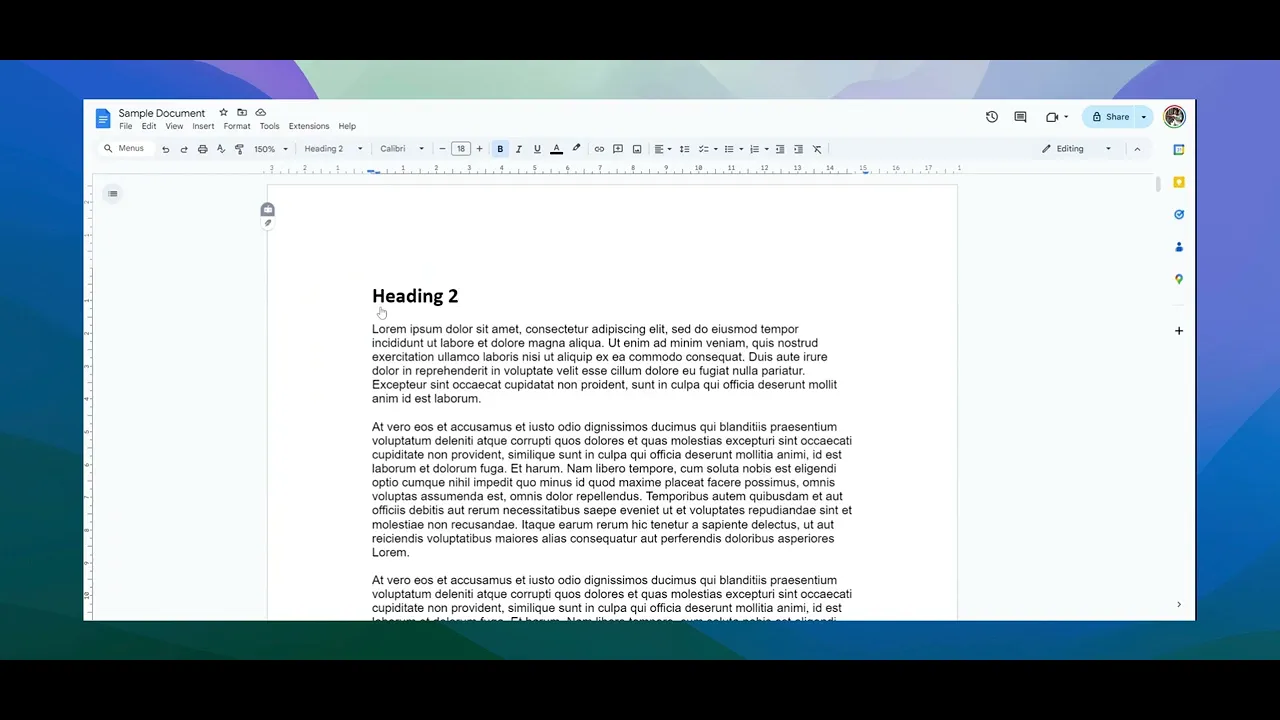
دروس
كيفية تحويل مستندات جوجل إلى PDF
دليل ومقطع فيديو مدته دقيقة واحدة حول كيفية تحويل مستندات جوجل إلى PDF
يوفر هذا الدليل عملية واضحة وموجزة لتحويل ملف Google Doc إلى PDF. اتبع الخطوات أدناه لتغيير تنسيق المستند الخاص بك بسلاسة.
الخطوة 1
فتح مستند Google الخاص بك
للبدء في عملية التحويل، افتح ملف Google Doc الذي ترغب في تحويله إلى PDF.

الخطوة 2
الوصول إلى خيارات التنزيل
انتقل إلى قائمة "ملف" في الجزء العلوي من الشاشة. من قائمة الخيارات المنسدلة، اختر "تنزيل". في خيارات التنزيل، اختر تنسيق "مستند PDF" لبدء التحويل. بعد النقر، سيتم تنزيل مستند Google الخاص بك كملف PDF.

نصائح للتقنيات المتقدمة لتحويل مستندات Google إلى PDF
استخدم 'تنزيل كملف PDF' للتوافق الأفضل
استخدم دائمًا خيار “ملف > تنزيل > مستند PDF (.pdf)” المدمج في Google Docs للحفاظ على التنسيق عبر الأجهزة. هذا يضمن أن يبقى النص والصور والتخطيطات متسقة.
نصيحة: إذا كان مستندك يحتوي على خطوط خاصة أو تنسيق مخصص، تحقق مرة أخرى من PDF بعد التحويل للتأكد من عدم فقدان أي شيء.تضمين الروابط بشكل صحيح
قبل التحويل، تأكد من أن جميع الروابط مضمنة بشكل صحيح في المستند. انقر على كل رابط للتحقق من أنها قابلة للنقر وعملية في ملف PDF النهائي.
نصيحة: استخدم اختصارCtrl + K(Windows) أوCmd + K(Mac) لإضافة أو تعديل الروابط في Google Docs.تحقق من وضع تخطيط الطباعة
قم بتمكين “عرض > عرض تخطيط الطباعة” لرؤية كيف سيظهر مستندك عند الطباعة أو التحويل. يساعدك هذا على اكتشاف الفواصل غير المرغوب فيها أو مشاكل التنسيق قبل التحويل.
نصيحة: قم بضبط الهوامش والمسافات تحت “ملف > إعداد الصفحة” لمنع قطع المحتوى.
مقترح: كيفية إدراج مربعات الاختيار في Google Docs
الفخاخ الشائعة وكيفية تجنبها عند تحويل مستند Google إلى PDF
فخ: نقل أو تغيير حجم الصور في PDF
السبب: قد يقوم Google Docs بإعادة موضع أو تغيير حجم الصور أثناء التحويل، خاصة إذا لم تكن مثبتة بشكل صحيح.
الحل: استخدم خيار “تغليف النص” أو “تحديد الموقع على الصفحة” للصور قبل التحويل للحفاظ عليها ثابتة في مكانها.فخ: فقدان التنسيق (الخطوط والمسافات)
السبب: قد لا تعرض بعض الخطوط المخصصة المستخدمة في Google Docs بشكل صحيح في PDF إذا لم تكن خطوطًا قياسية.
الحل: التزم بخطوط شائعة مثل Arial، Times New Roman، أو Roboto، والتي تدعم عالميًا في PDFs. تحقق مرة أخرى من مخرجات PDF قبل مشاركتها.فخ: حجم الملف كبير جدًا
السبب: يمكن أن تؤدي المستندات التي تحتوي على صور عالية الدقة أو ملفات مدمجة إلى أحجام PDF كبيرة، مما يجعل من الصعب مشاركتها أو تحميلها.
الحل: قم بضغط الصور قبل إدخالها في Google Docs. استخدم ضواغط PDF عبر الإنترنت المجانية إذا كان حجم الملف النهائي لا يزال كبيرًا جدًا.
بهذه الطريقة، ستتعلم كيفية تحويل مستند Google إلى PDF
يوفر هذا الدليل عملية واضحة وموجزة لتحويل ملف Google Doc إلى PDF. اتبع الخطوات أدناه لتغيير تنسيق المستند الخاص بك بسلاسة.
الخطوة 1
فتح مستند Google الخاص بك
للبدء في عملية التحويل، افتح ملف Google Doc الذي ترغب في تحويله إلى PDF.

الخطوة 2
الوصول إلى خيارات التنزيل
انتقل إلى قائمة "ملف" في الجزء العلوي من الشاشة. من قائمة الخيارات المنسدلة، اختر "تنزيل". في خيارات التنزيل، اختر تنسيق "مستند PDF" لبدء التحويل. بعد النقر، سيتم تنزيل مستند Google الخاص بك كملف PDF.

نصائح للتقنيات المتقدمة لتحويل مستندات Google إلى PDF
استخدم 'تنزيل كملف PDF' للتوافق الأفضل
استخدم دائمًا خيار “ملف > تنزيل > مستند PDF (.pdf)” المدمج في Google Docs للحفاظ على التنسيق عبر الأجهزة. هذا يضمن أن يبقى النص والصور والتخطيطات متسقة.
نصيحة: إذا كان مستندك يحتوي على خطوط خاصة أو تنسيق مخصص، تحقق مرة أخرى من PDF بعد التحويل للتأكد من عدم فقدان أي شيء.تضمين الروابط بشكل صحيح
قبل التحويل، تأكد من أن جميع الروابط مضمنة بشكل صحيح في المستند. انقر على كل رابط للتحقق من أنها قابلة للنقر وعملية في ملف PDF النهائي.
نصيحة: استخدم اختصارCtrl + K(Windows) أوCmd + K(Mac) لإضافة أو تعديل الروابط في Google Docs.تحقق من وضع تخطيط الطباعة
قم بتمكين “عرض > عرض تخطيط الطباعة” لرؤية كيف سيظهر مستندك عند الطباعة أو التحويل. يساعدك هذا على اكتشاف الفواصل غير المرغوب فيها أو مشاكل التنسيق قبل التحويل.
نصيحة: قم بضبط الهوامش والمسافات تحت “ملف > إعداد الصفحة” لمنع قطع المحتوى.
مقترح: كيفية إدراج مربعات الاختيار في Google Docs
الفخاخ الشائعة وكيفية تجنبها عند تحويل مستند Google إلى PDF
فخ: نقل أو تغيير حجم الصور في PDF
السبب: قد يقوم Google Docs بإعادة موضع أو تغيير حجم الصور أثناء التحويل، خاصة إذا لم تكن مثبتة بشكل صحيح.
الحل: استخدم خيار “تغليف النص” أو “تحديد الموقع على الصفحة” للصور قبل التحويل للحفاظ عليها ثابتة في مكانها.فخ: فقدان التنسيق (الخطوط والمسافات)
السبب: قد لا تعرض بعض الخطوط المخصصة المستخدمة في Google Docs بشكل صحيح في PDF إذا لم تكن خطوطًا قياسية.
الحل: التزم بخطوط شائعة مثل Arial، Times New Roman، أو Roboto، والتي تدعم عالميًا في PDFs. تحقق مرة أخرى من مخرجات PDF قبل مشاركتها.فخ: حجم الملف كبير جدًا
السبب: يمكن أن تؤدي المستندات التي تحتوي على صور عالية الدقة أو ملفات مدمجة إلى أحجام PDF كبيرة، مما يجعل من الصعب مشاركتها أو تحميلها.
الحل: قم بضغط الصور قبل إدخالها في Google Docs. استخدم ضواغط PDF عبر الإنترنت المجانية إذا كان حجم الملف النهائي لا يزال كبيرًا جدًا.
بهذه الطريقة، ستتعلم كيفية تحويل مستند Google إلى PDF

فيديوهات ومنشورات المنتجات الفورية بالذكاء الاصطناعي من تسجيلات الشاشة الخام
اختبر الطريقة الجديدة والأسرع لإنشاء مقاطع فيديو للمنتجات.
فيديوهات ومنتجات AI فورية وملفات من تسجيلات الشاشة الخام.
اختبر الطريقة الجديدة والأسرع لإنشاء مقاطع فيديو للمنتجات.
فيديوهات ومنتجات AI فورية وملفات من تسجيلات الشاشة الخام.
اختبر الطريقة الجديدة والأسرع لإنشاء مقاطع فيديو للمنتجات.
فيديوهات ومنتجات AI فورية وملفات من تسجيلات الشاشة الخام.
ابنِ عروضًا رائعة ومستندات في دقيقتين
ابنِ عروضًا رائعة ومستندات في دقيقتين


